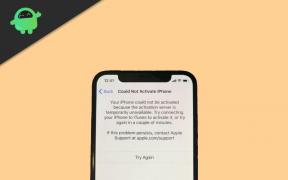Sådan nedgraderes iPadOS 14 Beta til iPadOS 13
Nedgradering / / August 05, 2021
Mange af jer i excitation opgraderede dit iPad OS til iPadOS 14 Beta-versionen. Nu, som vi alle ved, at opgradering af vores system til Beta-version undertiden kan skabe mange præstationsrelaterede problemer. Det kan forårsage mange problemer som nedbrud af apps, forsinkelser eller langsom ydeevne. Nogle mennesker står muligvis over for problemer relateret til arbejde på bestemte apps. I dette scenario vil du tænke på at nedgradere dit system.
Nu er nedgradering til iPadOS 13 mulig, og det er ikke raketvidenskab. I denne artikel vil vi gøre det med en nem proces. Her vil vi tale om en enkel metode til at nedgradere din iPadOS 14 Beta til iPadOS 13-version. Før vi går mod denne metode, vil vi anbefale dig at sikkerhedskopiere alle dine vigtige filer og data til enten Finder, iTunes eller iCloud. Så lad os komme i gang med denne metode.

Sådan nedgraderes iPadOS 14 Beta til iPadOS 13
Metoden til at nedgradere iPadOS 14 Beta til iPadOS 13-versionen er ret enkel, bare sørg for at følge alle de trin, som vi nævner omhyggeligt. Da du kun kan nedgradere til iOS 13.5.1-versionen, og på grund af dette, kan du ikke nedgradere din enheds version lavere end denne version.
Denne proces er dog sikker, men vi foreslår, at du sikkerhedskopierer din enhed, bare hvis der opstår problemer, kan du sikkert gendanne derfra. Følg bare alle trin i denne metode korrekt.
Skridt til at nedgradere iPad OS 14 Beta til iPad OS 13 uden at miste nogen data
Trin 1: Nu er den første ting, du skal gøre, selvfølgelig at downloade iPad OS 13-firmwarefilen (IPSW-filen) og gemme den fil på dit skrivebord. For at gøre det skal du bare gå på dette link og vælge din enhedsmodel: IPSW-fil
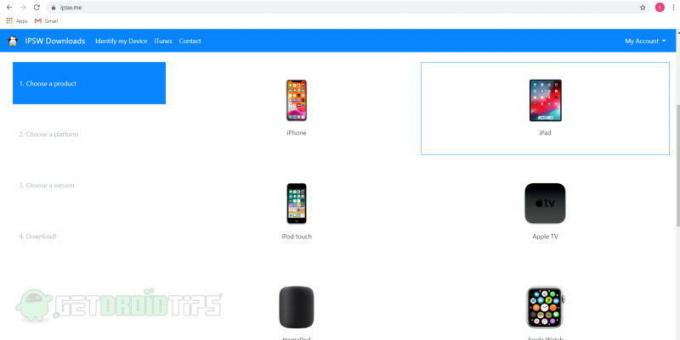
Trin 2: Tilslut nu din iPad eller iPhone til din pc eller Mac ved hjælp af et kabel. Sørg for, at de er tilsluttet korrekt.
Trin 3: Sørg for, at funktionen Find min enhed er deaktiveret på din iPad / iPhone. Du kan finde denne funktion i enhedens indstillinger. Sæt din enhed i DFU (Device Firmware Update) -tilstand, så iTunes eller Finder kan genkende enheden er i gendannelsestilstand.
Trin 4: Når du er færdig med alle opsætnings- og IPSW-filer, skal du bare gå videre. Det næste trin er at åbne Finder eller iTunes på din pc eller laptop (afhænger af om du har macOS eller Windows). Du vil se dit enheds navn på venstre side. Tjek nedenstående billede for reference.
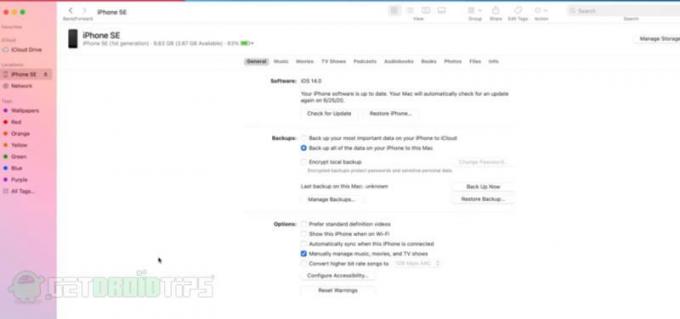
Trin 5: Vælg din enhed derfra. Tryk nu på og hold venstre venstre valgtast (på mac) og skift-tast (på windows), mens du holder optionstasten eller shift-tasten nede, skal du bare klikke på check for opdateringer eller gendannelsesmulighed.
En ny skærm vises, og du får mulighed for at vælge den IPSW-fil, du downloadede tidligere. Bare åbn det. Nu er du klar til at gå. Se nedenstående skærmbillede:
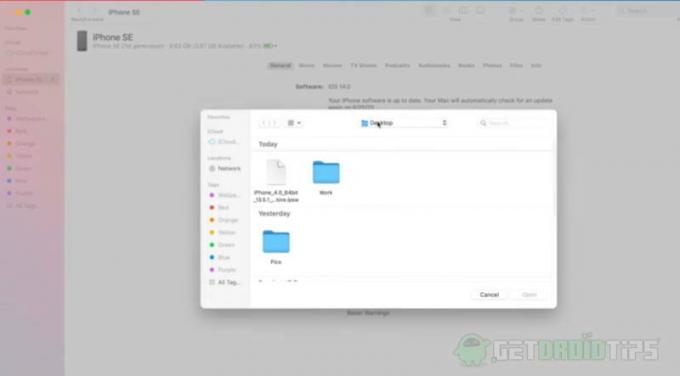
Trin 6: Tryk på opdatering, og vent et øjeblik på, at processen er færdig. Det opdateres ikke, men dybest set nedgraderer din enhed fra iOS 14 beta til iOS 13. Så bare læn dig tilbage og vent på, at denne proces er færdig.

Trin 7: Når alt er færdigt, skal du bare kontrollere din enhed, og du vil se iOS-installationsskærmen. Til sidst skal du indstille din enhed eller gendanne sikkerhedskopien.
Denne proces svarer meget til alle de tidligere processer, som vi brugte til at nedgradere vores iOS-version. Det eneste du skal gøre er at gennemgå alle trinene tydeligt.
Konklusion
Således handlede det hele om metoden til at nedgradere din iPadOS 14 Beta-version til iPad OS 13. Alt hvad du skal gøre er bare at følge alle trinene, og du vil ikke stå over for nogen form for problemer. Ideelt set bør du ikke opgradere din enhed til Beta-versionen lige efter den frigives.
Du skal vente nogle dage, indtil alle fejl og problemer er ordnet og løst. Men hvis du opgraderer, kan du altid følge de ovennævnte trin. Vigtigst af alt anbefaler vi dig altid at tage backup af alle dine filer og data og følge processen. Det hele handlede om det. Tak skal du have!
Editorens valg:
- Sådan bruges appbiblioteksfunktionen i iOS 14 og iPadOS 14
- iPadOS 14 Funktioner, tip og tricks: Alt, hvad vi fandt
- Sådan installeres iPadOS 14 Beta 1 uden en udviklerkonto
- Sådan nedgraderes Motorola One fra Android 10 til 9.0 Pie
- Nedgradere Samsung Galaxy M20 fra Android 10 til 9.0 Pie-opdatering
Rahul er en datalogistuderende med en massiv interesse inden for tekniske og kryptokurrencyemner. Han bruger det meste af sin tid på enten at skrive eller lytte til musik eller rejse på usynlige steder. Han mener, at chokolade er løsningen på alle hans problemer. Livet sker, og kaffe hjælper.